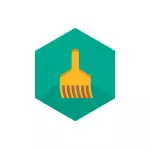
במשהו, מנקה Kaspersky מזכיר את תוכנית CCleaner פופולרי, אבל קבוצה של פונקציות זמין כבר קצת כבר. עם זאת, עבור משתמש טירון שרוצה לנקות את המערכת, כלי זה יכול להיות בחירה מצוינת - אין זה סביר שמשהו "הפסקות" (אשר לעתים קרובות עושה הרבה חינם "ניקוי", במיוחד עם הגשמה של ההגדרות שלהם), ואת השימוש בתוכנית הן במצב אוטומטי והן במצב ידני לא יהיה קשה. זה עשוי להתעניין גם ב: התוכניות הטובות ביותר לניקוי המחשב.
הערה: השירות כרגע מוצג בצורה של ביתא (כלומר, ראשוני), כלומר, מפתחים של אחריות לשימוש בו אינם נושאים ומשהו תיאורטית, אין צורך לעבוד כצפוי.
ניקוי Windows ב Kaspersky מנקה
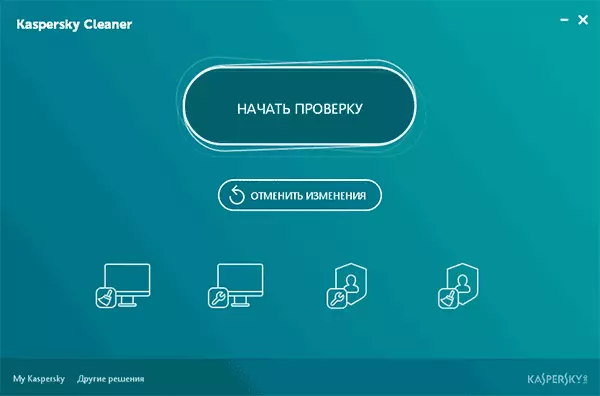
לאחר תחילת התוכנית, תראה ממשק פשוט עם הלחצן "התחל לבדוק", אשר מתחיל את החיפוש אחר אלמנטים המערכת שניתן לנקות באמצעות הגדרות ברירת המחדל, כמו גם ארבעה פריטים כדי להגדיר פריטים, תיקיות, קבצים, הגדרות Windows כדי לבדוק בעת ניקוי.
- ניקוי המערכת - כולל אפשרויות ניקוי מטמון, קבצים זמניים, סלים, פרוטוקולים (הפריט האחרון בשבילי אינו ברור למדי, שכן תוכנית ברירת המחדל החליטה למחוק את פרוטוקולי VirtualBox ו- Apple, אך לאחר בדיקה הם המשיכו לעבוד ונשארו במקום . אולי, תחת אותם פירושו משהו אחר מאשר פרוטוקולים ברשת).

- שחזור פרמטרים של המערכת - כולל את התיקונים של עמותות קבצים חשובים, תחליפים של אלמנטים של מערכת או איסור ההפעלה שלהם ותיקוני שגיאות אחרים או הגדרות המאפיינים בעיות עם עבודת Windows ותוכניות מערכת.
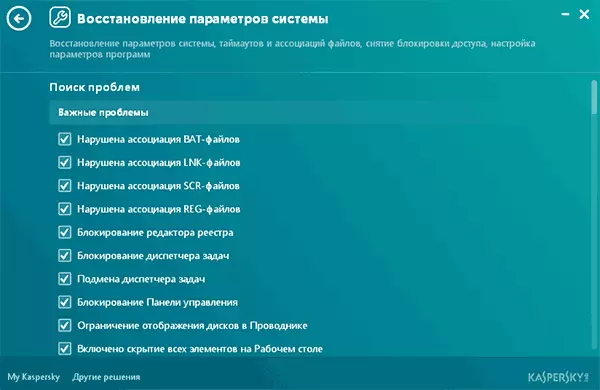
- הגנה מפני איסוף נתונים - משבית חלק מתכונות המעקב של Windows 10 וגירסאות קודמות. אבל לא כולם. אם נושא זה מעניין לך, אתה יכול להכיר את ההוראות כיצד להשבית את המעקב ב - Windows 10.

- מחיקת מסלולים - מנקה יומני דפדפן, היסטוריית שאילתת חיפוש, קבצים זמניים באינטרנט, עוגיות, כמו גם היסטוריה לתוכניות יישום נפוצות ועקבות אחרים של הפעולות שלך שעשויות לעניין את כל אחד.
לאחר לחיצה על כפתור "התחל לבדוק", החל סריקה אוטומטית של מערכת, ולאחר מכן תראה תצוגה גרפית של מספר הבעיות עבור כל אחד מהקטגוריה. כאשר אתה לוחץ על כל הפריטים, אתה יכול להכיר את עצמך עם בעיות התגלו, כמו גם להשבית את ניקוי של פריטים שאתה לא רוצה לנקות.
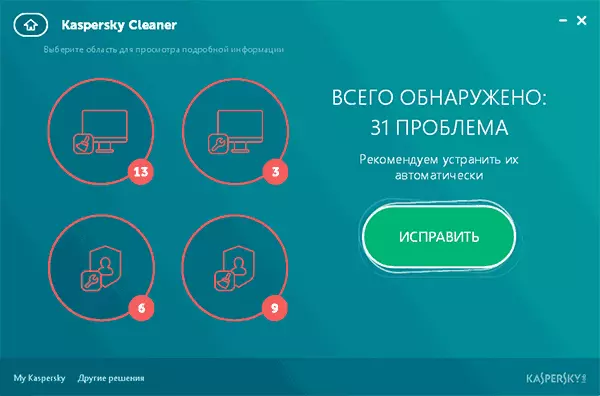
על ידי לחיצה על כפתור "התאמה", הכל ניקה כי היא זוהתה ויש לנקות על המחשב בהתאם להגדרות שבוצעו. מוּכָן. כמו כן, לאחר ניקוי המחשב, לחצן חדש "ביטול שינויים" יופיע במסך הראשי של התוכנית, אשר יחזיר הכל למצב המקורי אם בעיות התעוררו לאחר ניקוי.
כדי לשפוט את האפקטיביות של ניקוי כרגע אני לא יכול, אלא אם כן ראוי לציין כי אלמנטים אלה כי התוכנית מבטיחה לנקות הוא די מספיק וברוב המקרים לא יכול להזיק למערכת.
מצד שני, עבודה, למעשה, מתבצעת רק עם סוג אחר של קבצים זמניים שניתן למחוק באופן ידני באמצעות כלי Windows (לדוגמה, כיצד לנקות את המחשב מקבצים מיותרים), בהגדרות הדפדפן והתוכניות.
והאינטרס הגדול ביותר הוא הסיכוי הטוב ביותר לתקן באופן אוטומטי את הפרמטרים של המערכת, שאינם קשורים למדי לפונקציות הניקוי, אבל לכך יש תוכניות נפרדות (למרות שנקודת קספרסקי יש כמה פונקציות חסרות כלי עזר דומים אחרים): תוכניות לתיקון אוטומטי של Windows 10, 8 שגיאות ו- Windows 7.
אתה יכול להוריד Kaspersky מנקה על הדף הרשמי של שירותי Kaspersky חינם http://free.kaspersky.com/En
